海報(bào)制作,在PS中制作運(yùn)動(dòng)風(fēng)格的創(chuàng)意海報(bào)
時(shí)間:2024-03-08 22:32作者:下載吧人氣:19
教程通過(guò)PS制作一款運(yùn)動(dòng)風(fēng)格的海報(bào),在海報(bào)設(shè)計(jì)當(dāng)中我們會(huì)用到教程中的文字工具來(lái)進(jìn)行一個(gè)排版,在打文字的時(shí)候,尤其是人物在運(yùn)動(dòng)的時(shí)候的那種跑道我們會(huì)制作出來(lái)。也就是通過(guò)他的透視功能,海報(bào)制作起來(lái)也比較的簡(jiǎn)單,相信同學(xué)們可以很快學(xué)會(huì),剛剛接觸ps的同學(xué)也可以嘗試著來(lái)制作一下,不要覺(jué)得看上去很難就不想動(dòng)手練習(xí)學(xué)習(xí),PS沒(méi)有什么捷徑,我們必須動(dòng)手去練習(xí),他這樣才知道我們?cè)趯W(xué)習(xí)的時(shí)候有哪些會(huì),哪些不會(huì),一起來(lái)練習(xí)一下吧,相信你可以做的更好。
效果圖:
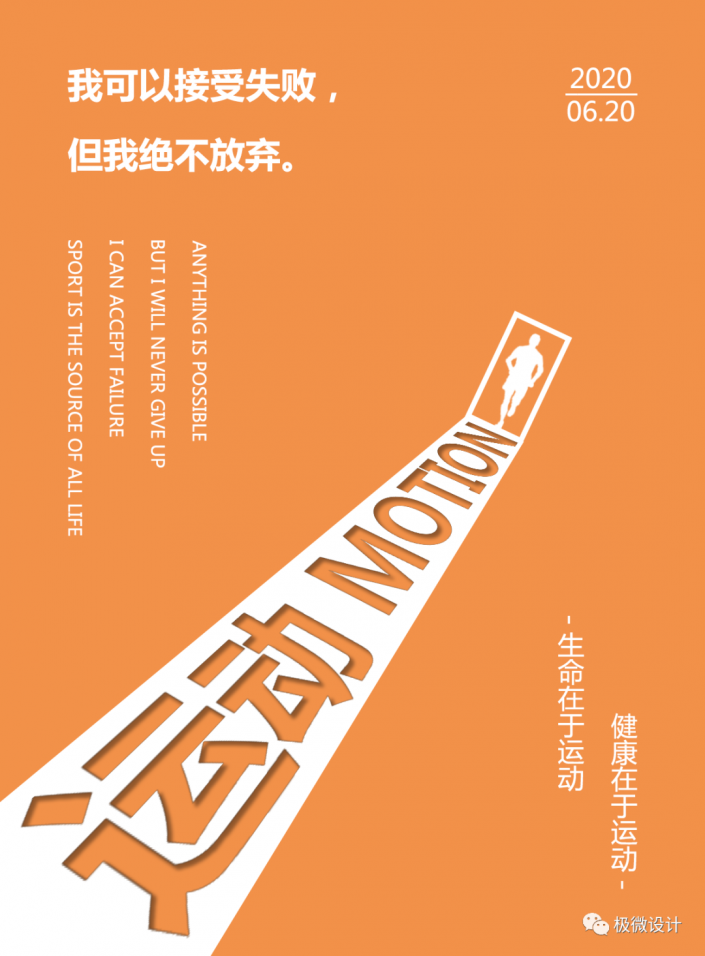 想學(xué)更多請(qǐng)?jiān)L問(wèn)www.16xx8.com
想學(xué)更多請(qǐng)?jiān)L問(wèn)www.16xx8.com
操作步驟:
第一步:
打開(kāi)PS,按Ctrl+N新建一個(gè)畫(huà)布(寬度:1191像素、高度:1616像素,背景內(nèi)容:白色),確定后,就得到“背景”圖層
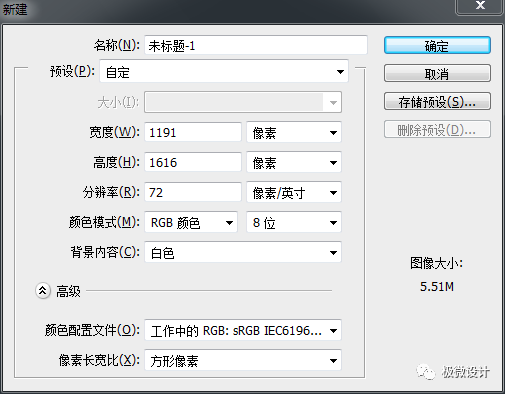
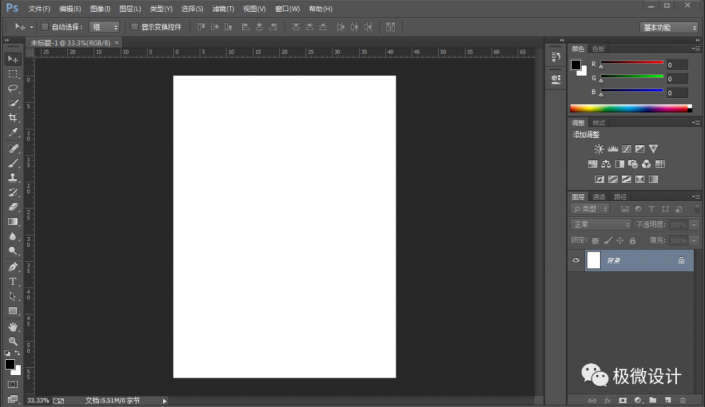
第二步:
按Shift+Ctrl+N新建一個(gè)圖層,就得到“圖層 1”圖層;接著在“圖層 1”圖層,按Shift+F5填充(顏色:#f19149),好了后點(diǎn)擊‘確定’
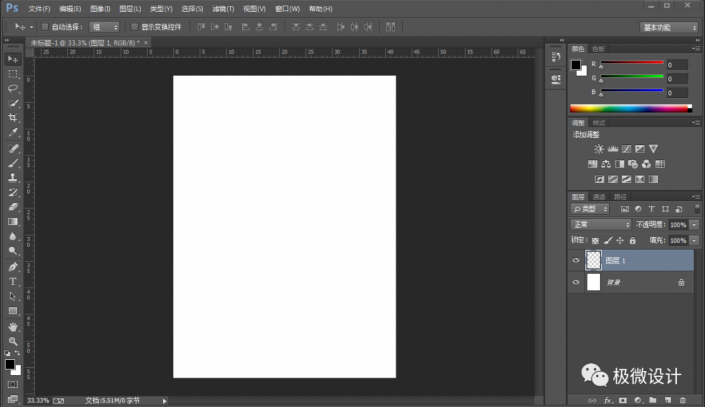
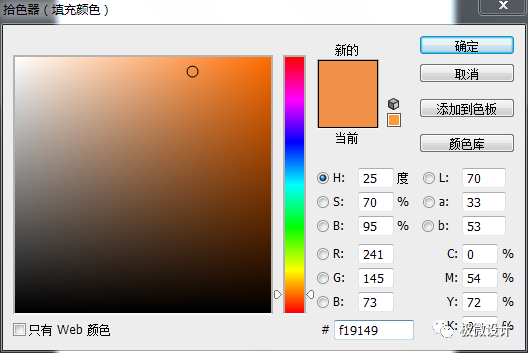
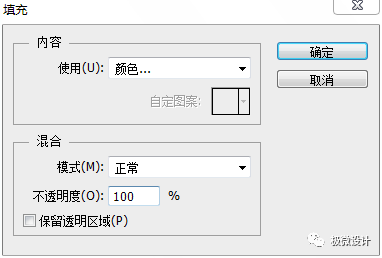
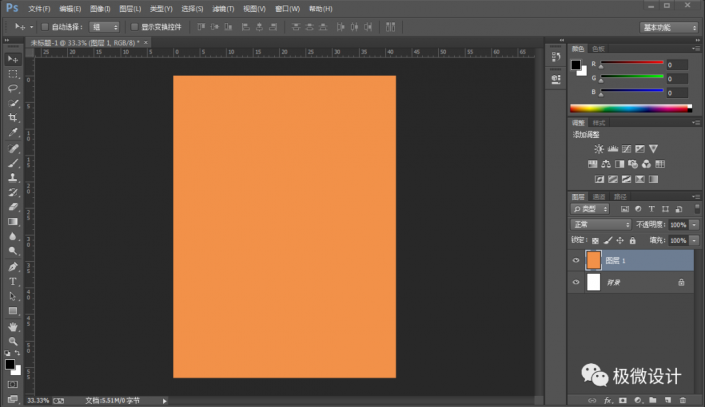
第三步:
按T使用文字工具,輸入文字‘運(yùn)動(dòng) MOTION’,好了后,就得到“運(yùn)動(dòng) MOTION”文字圖層;接著鼠標(biāo)右鍵單擊“運(yùn)動(dòng) MOTION”文字圖層選擇‘柵格化文字’功能;然后在“運(yùn)動(dòng) MOTION”文字圖層,按Ctrl+T,再按住Ctrl鍵拖動(dòng)邊角標(biāo)點(diǎn),調(diào)整好文字的角度和大小
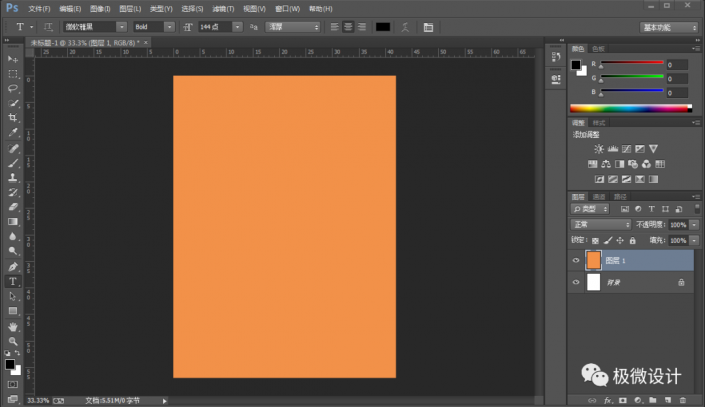
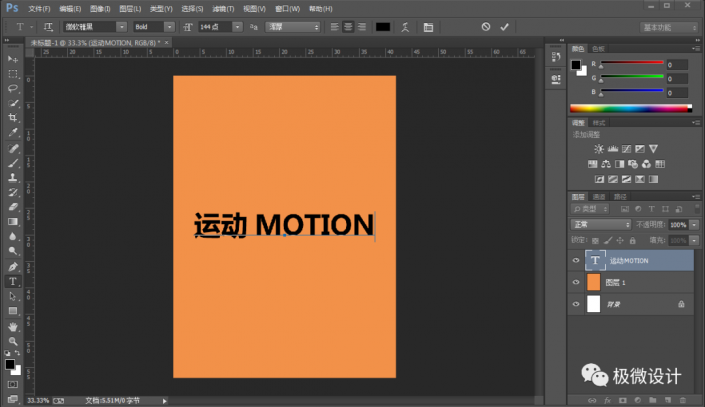
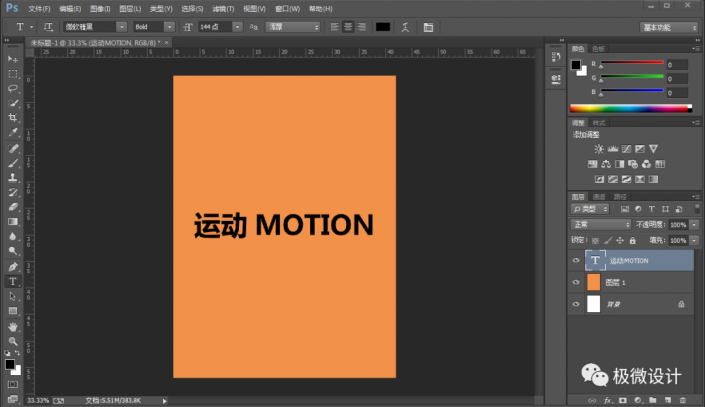

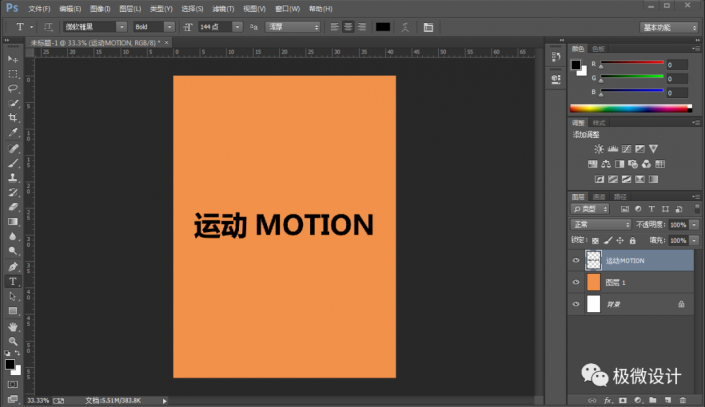
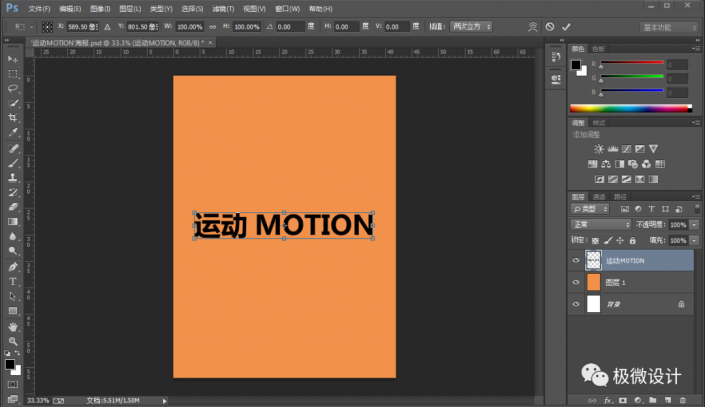
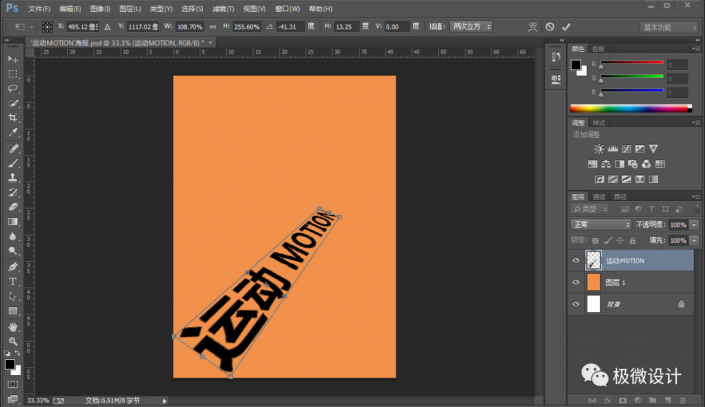
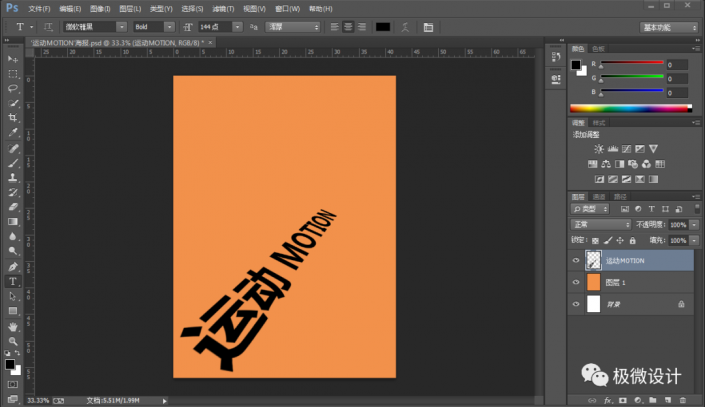
第四步:
按Shift+Ctrl+N新建一個(gè)圖層,就得到“圖層 2”圖層;接著在“圖層 2”圖層,按L使用多邊形套索工具,套選出一個(gè)長(zhǎng)條狀選區(qū),好了后;然后按Shift+F5在長(zhǎng)條狀選區(qū)內(nèi)填充白顏色,好了后點(diǎn)擊‘確定’;再按Ctrl+D取消選擇
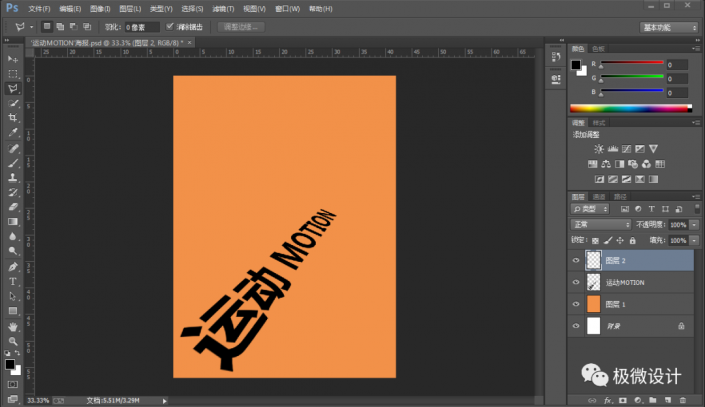
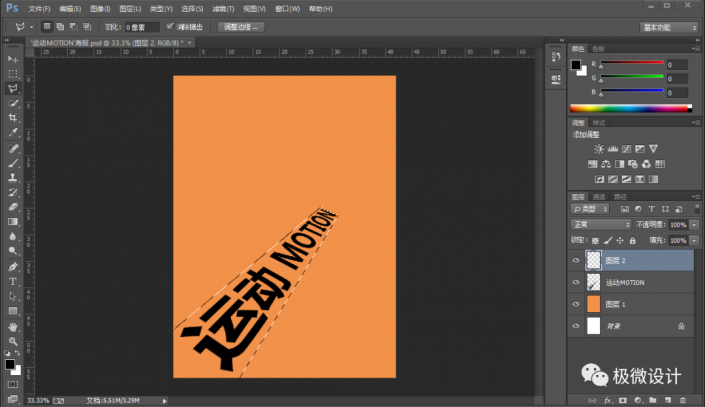

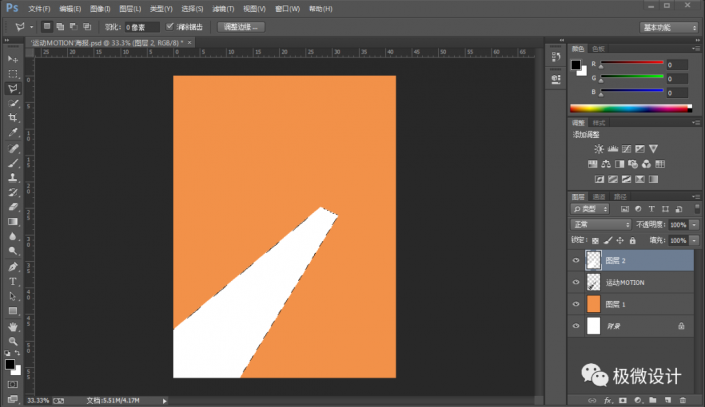
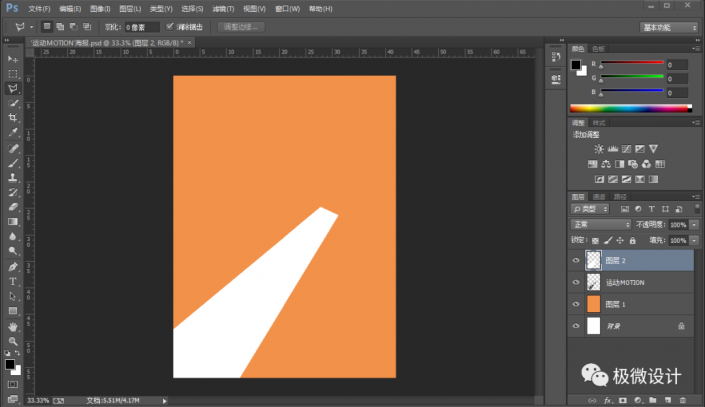
第五步:
把“圖層 2”圖層的圖層順序拖移動(dòng)到“運(yùn)動(dòng) MOTION”文字圖層的下面

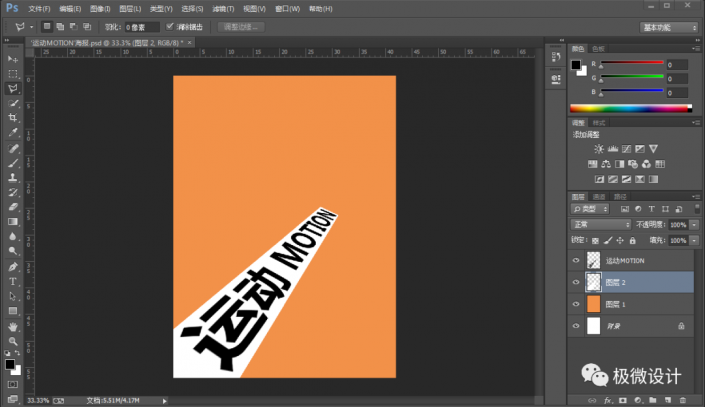
第六步:
在“運(yùn)動(dòng) MOTION”文字圖層,按住Ctrl鍵并同時(shí)單擊“運(yùn)動(dòng) MOTION”文字圖層縮覽圖,顯示出 運(yùn)動(dòng) MOTION 的文字選區(qū);接著按Shift+F5在運(yùn)動(dòng) MOTION 文字選區(qū)內(nèi)填充(顏色:#f19149),好了后點(diǎn)擊‘確定’;然后按Ctrl+D取消選擇;再點(diǎn)擊選擇:圖層 >圖層樣式 >內(nèi)陰影,設(shè)置(混合模式:正片疊底、顏色:黑顏色、不透明度:40%、角度:135度、把‘使用全局光’打勾、距離:8像素、阻塞:8%、大小:8像素、等高線:線性、雜色:0%),好了后點(diǎn)擊‘確定’
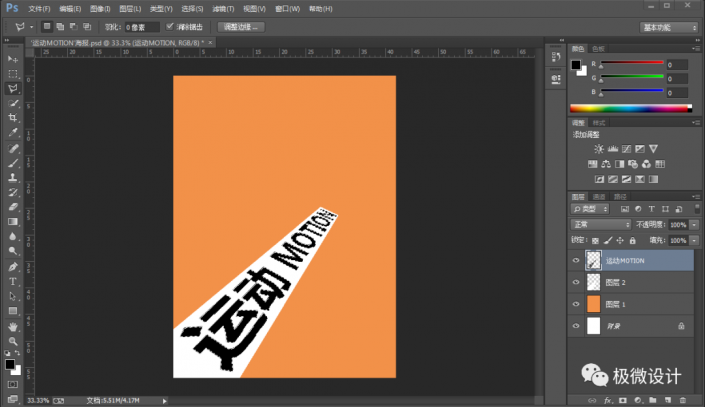
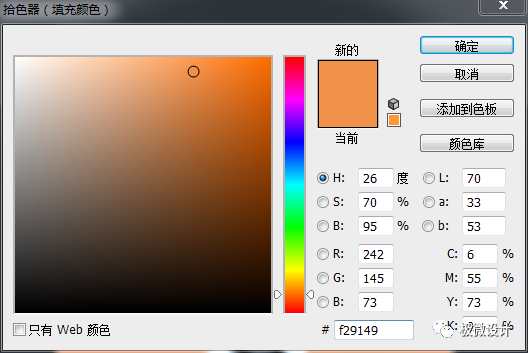
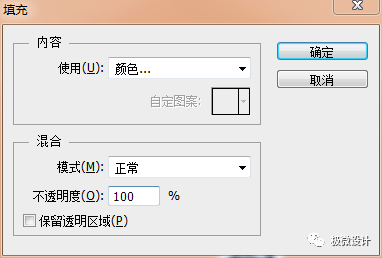
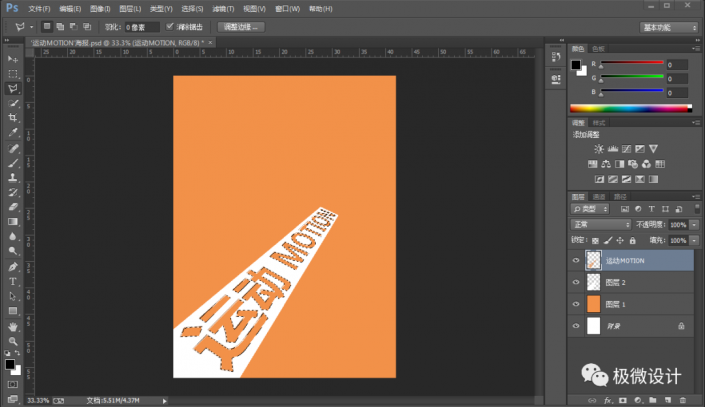
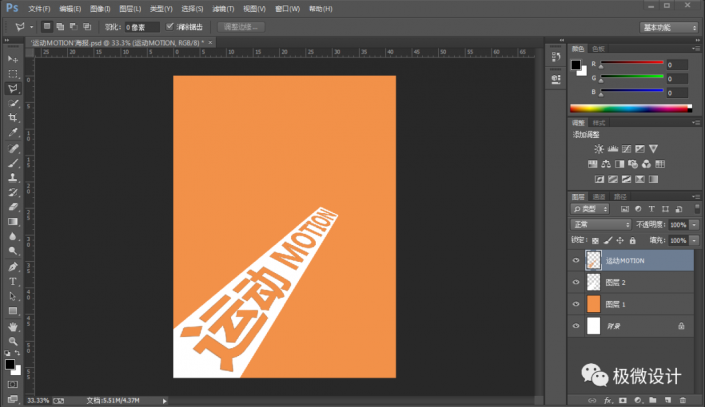
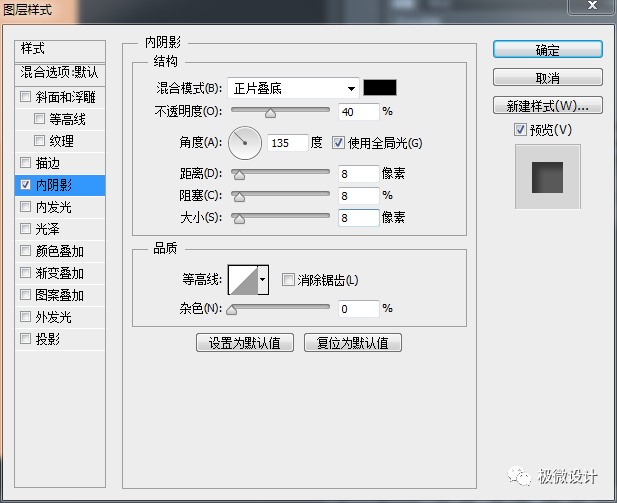
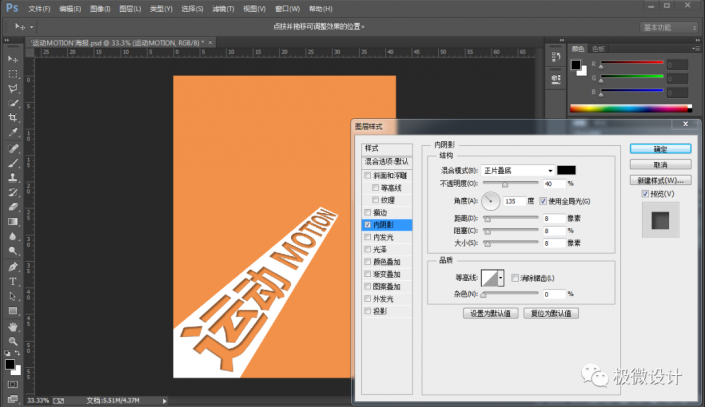
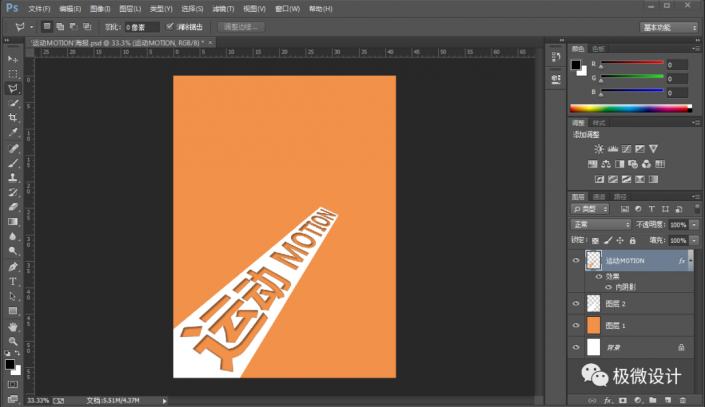
第七步:
按Shift+Ctrl+N新建一個(gè)圖層,就得到“圖層 3”圖層;接著在“圖層 3”圖層,按M使用矩形選框工具,框選出一個(gè)矩形選區(qū),好了后;然后按Shift+F5,在矩形選區(qū)內(nèi)填充白顏色,好了后點(diǎn)擊‘確定’
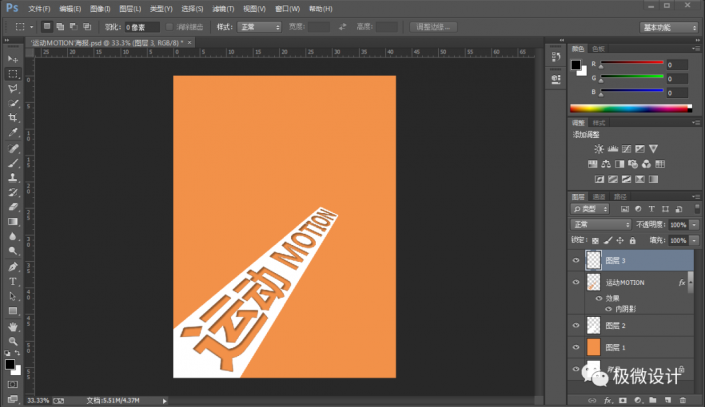
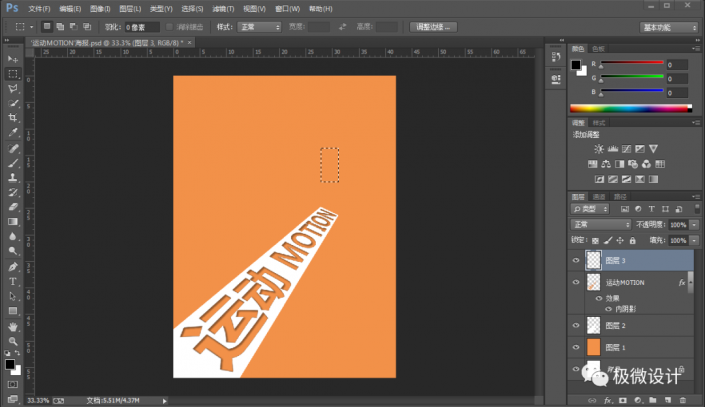
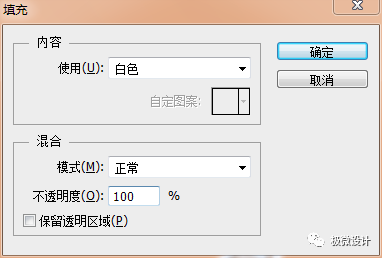
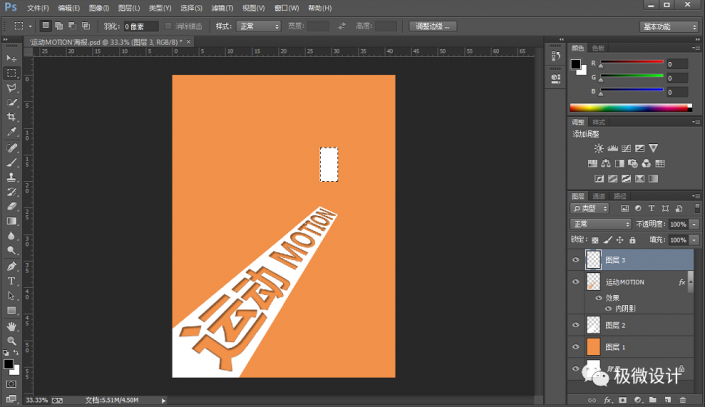
第八步:
在“圖層 3”圖層,點(diǎn)擊選擇:選擇 >修改>收縮,設(shè)置(收縮量:8像素),好了后點(diǎn)擊‘確定’;接著按Delete清除;然后按Ctrl+D取消選擇;再按Ctrl+T,調(diào)整好矩形的大小和位置
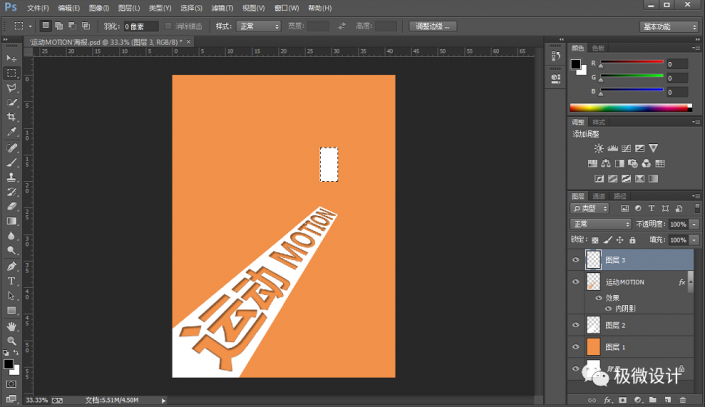

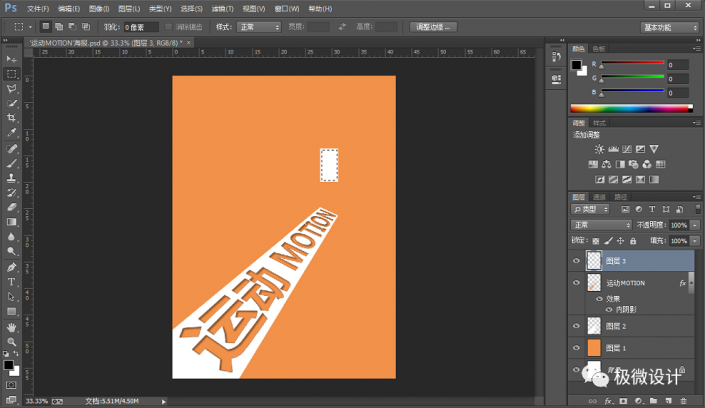
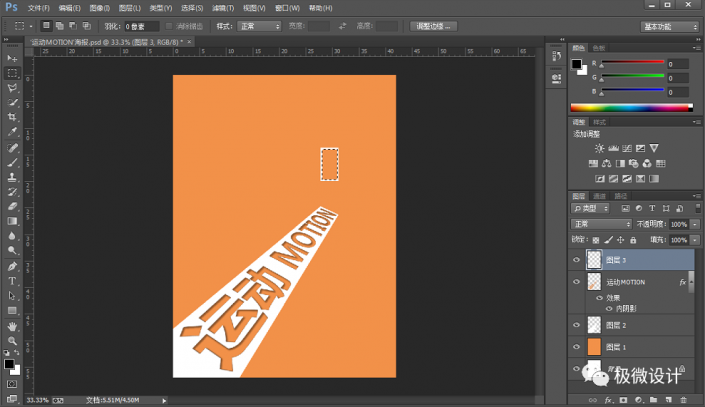

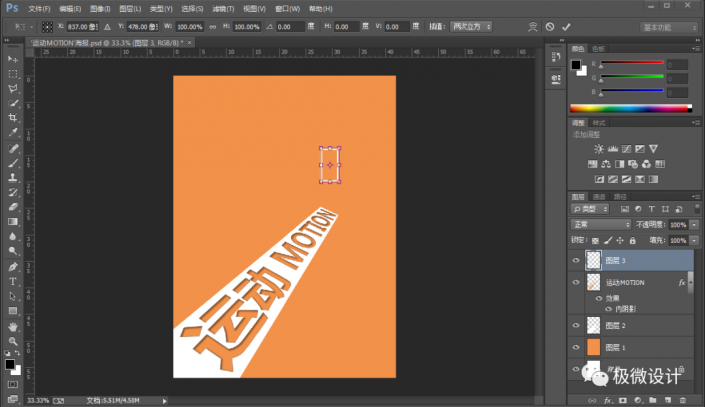
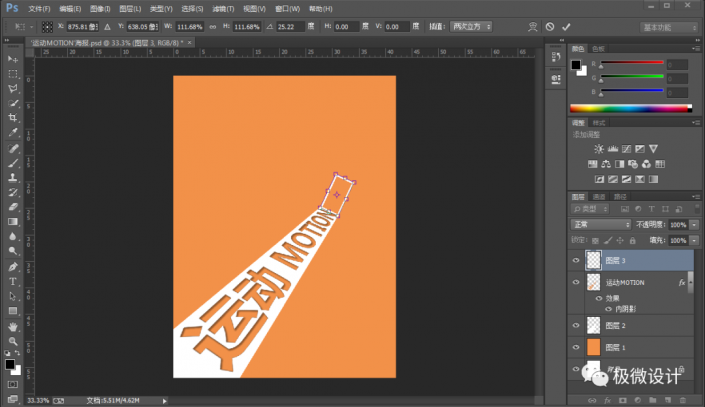
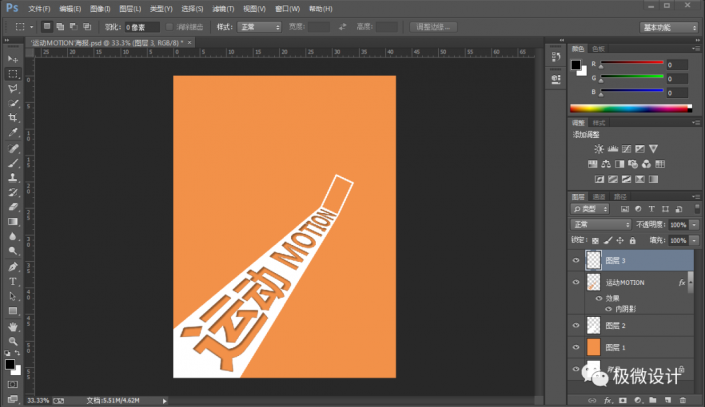
第九步:
按Ctrl+O將某個(gè)‘運(yùn)功人物’素材的圖層打開(kāi);接著按W使用快速選擇工具,將素材的人物部分選取出來(lái),好了后;然后按Shift+Ctrl+N新建一個(gè)圖層,就得到“圖層 1”圖層


第十步:
在‘運(yùn)功人物’素材的“圖層 1”圖層,按Shit+F6羽化選區(qū)(羽化半徑:1像素),好了后點(diǎn)擊‘確定’;接著按Shift+F5在人物選區(qū)內(nèi)填充白顏色,好了后點(diǎn)擊‘確定’;然后按Ctrl+D取消選擇
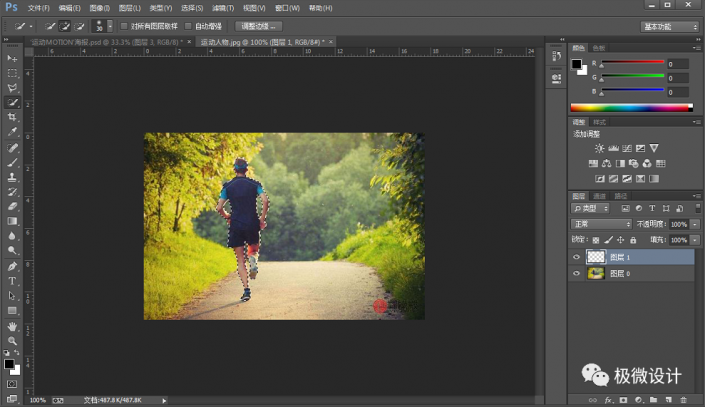
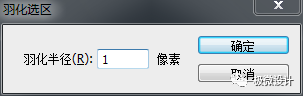
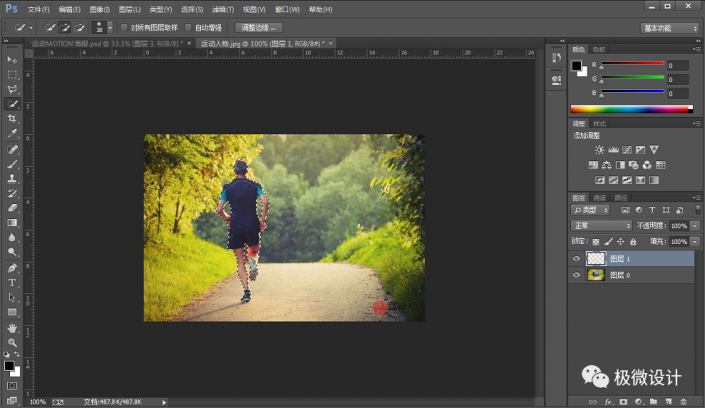
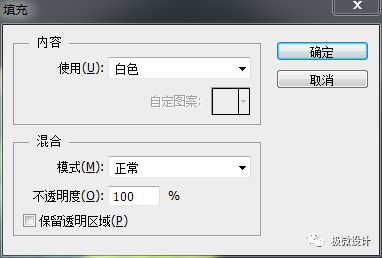
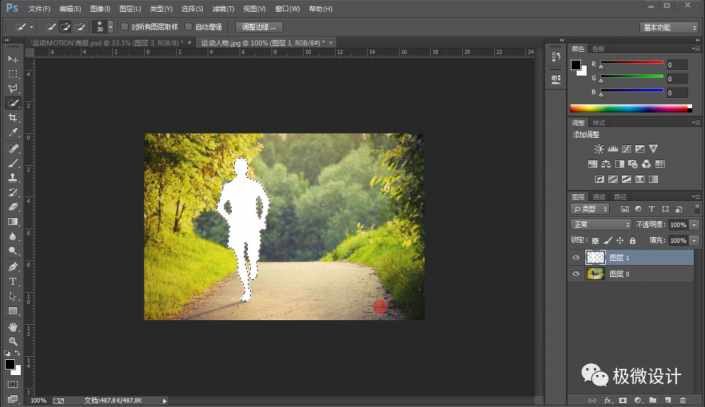

第十一步:
在‘運(yùn)功人物’素材的“圖層 1”圖層,按V使用移動(dòng)工具,把人物素材拖移動(dòng)到之前的背景圖層畫(huà)布,按Ctrl+T調(diào)整好大小和位置,就得到“圖層 4”圖層
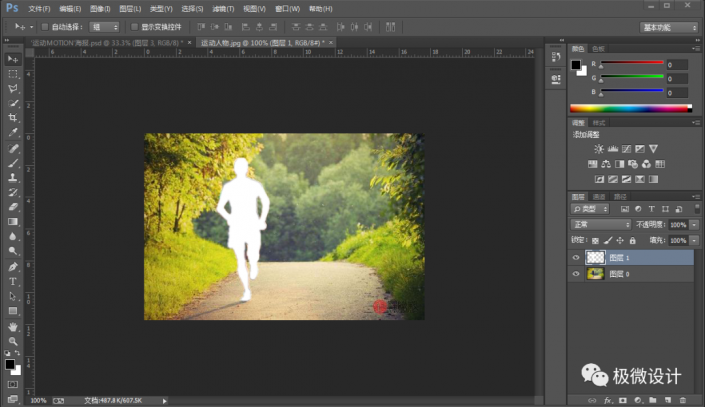
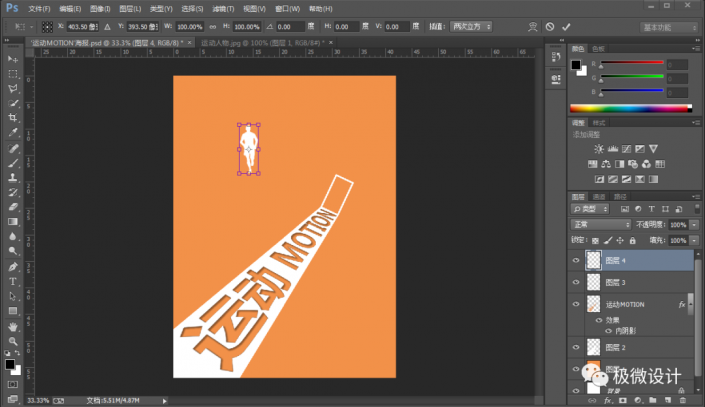
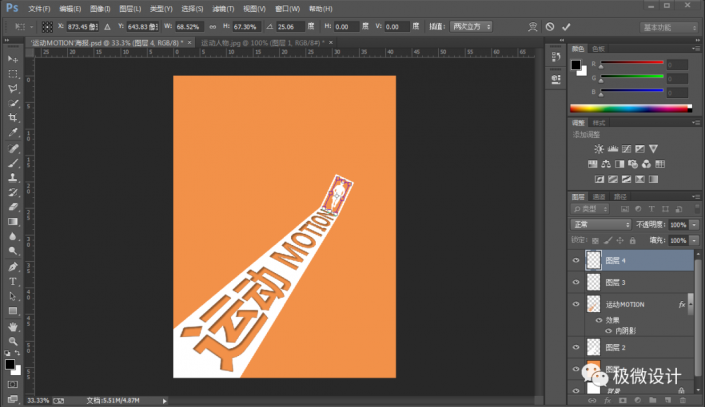
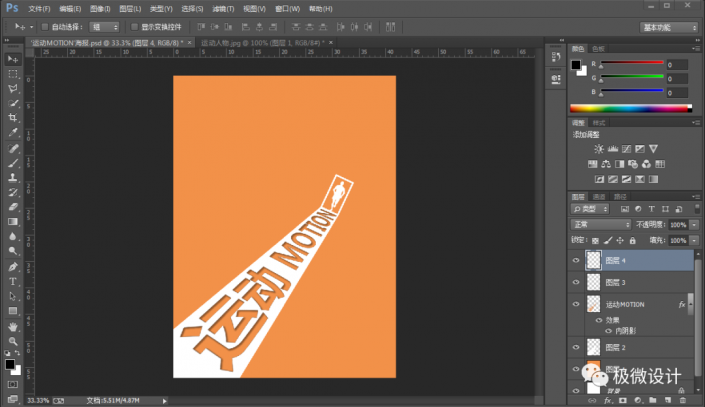
第十二步:
按T使用文字工具,隨意輸入一些自己喜歡的文字,使海報(bào)效果更佳,即可完成。
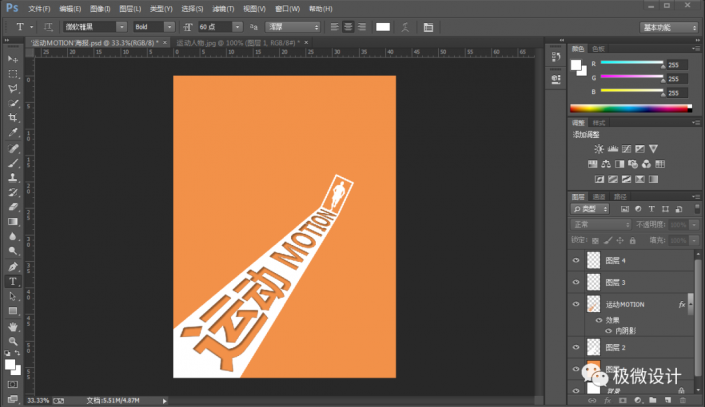
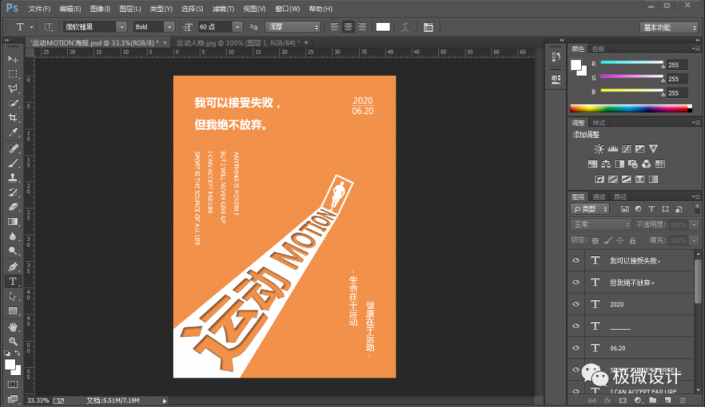
完成:
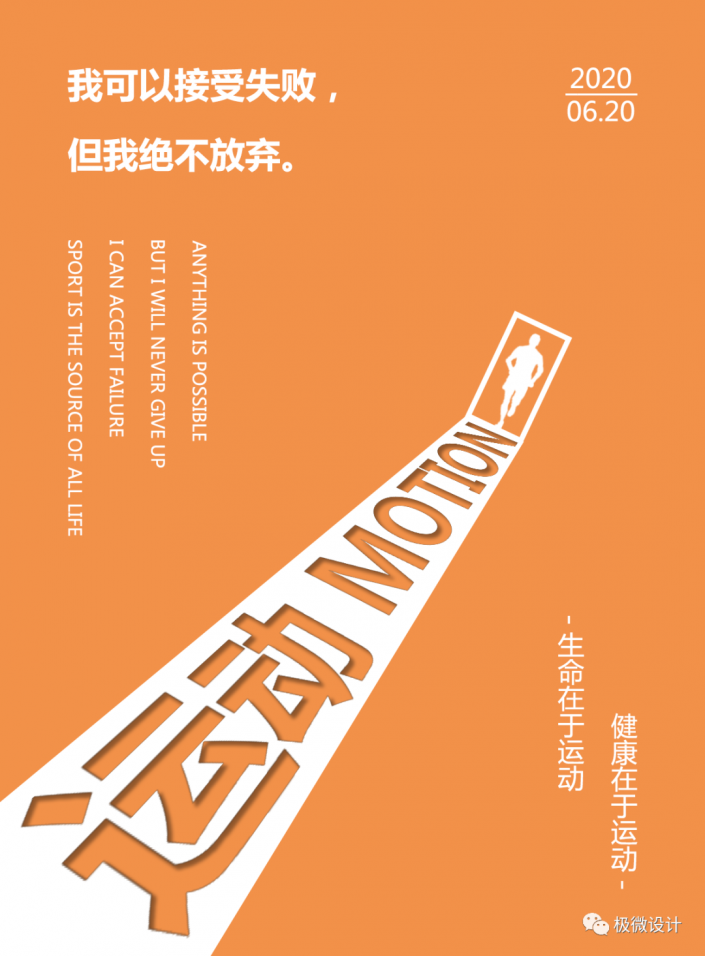
整個(gè)制作就完成了,同學(xué)們可以借鑒j教程來(lái)創(chuàng)作有自己風(fēng)格的海報(bào),制作起來(lái)也不難,就看你是如何設(shè)計(jì),學(xué)習(xí)ps要有一定的恒心和耐心,這樣我們離成為PS大神越來(lái)越近。
相關(guān)推薦
- 圖層樣式,用PS中的圖層樣式創(chuàng)建不同風(fēng)格的文字效果
- 調(diào)色教程,制作人物賽博朋克風(fēng)格照片
- 工具知識(shí),用PS中的選區(qū)工具制作一輪彎彎的月牙輪廓
- 夏季效果,把秋季照片通過(guò)PS變成夏季效果
- 高反差磨皮,在PS中給人像進(jìn)行高反差保留磨皮
- 工具運(yùn)用,用PS給顏色溢出嚴(yán)重的紅色月季花校正顏色
- 工具運(yùn)用,通過(guò)內(nèi)容識(shí)別修飾花卉拍攝的不足之處
- 素描效果,快速通過(guò)ps把人物轉(zhuǎn)為精細(xì)的鉛筆素描照片
- 玻璃效果,通過(guò)ps制作水霧玻璃效果照片
- 通道摳圖,用ps中的通道摳出受光不均勻的人物發(fā)絲照片
相關(guān)下載
熱門(mén)閱覽
- 1ps斗轉(zhuǎn)星移合成劉亦菲到性感女戰(zhàn)士身上(10P)
- 2模糊變清晰,在PS中如何把模糊試卷變清晰
- 3ps楊冪h合成李小璐圖教程
- 4色階工具,一招搞定照片背后的“黑場(chǎng)”“白場(chǎng)”和“曝光”
- 5PS鼠繪奇幻的山谷美景白晝及星夜圖
- 6ps液化濾鏡
- 7LR磨皮教程,如何利用lightroom快速磨皮
- 8ps CS4——無(wú)法完成請(qǐng)求,因?yàn)槲募袷侥K不能解析該文件。
- 9實(shí)際操作,在PS中如何批量給圖層重命名并導(dǎo)出
- 10photoshop把晴天變陰天效果教程
- 11ps調(diào)出日系美女復(fù)古的黃色調(diào)教程
- 12軟件問(wèn)題,PS顯示字體有亂碼怎么辦
最新排行
- 1室內(nèi)人像,室內(nèi)情緒人像還能這樣調(diào)
- 2黑金風(fēng)格,打造炫酷城市黑金效果
- 3人物磨皮,用高低頻給人物進(jìn)行磨皮
- 4復(fù)古色調(diào),王家衛(wèi)式的港風(fēng)人物調(diào)色效果
- 5海報(bào)制作,制作炫酷的人物海報(bào)
- 6海報(bào)制作,制作時(shí)尚感十足的人物海報(bào)
- 7創(chuàng)意海報(bào),制作抽象的森林海報(bào)
- 8海報(bào)制作,制作超有氛圍感的黑幫人物海報(bào)
- 9碎片效果,制作文字消散創(chuàng)意海報(bào)
- 10人物海報(bào),制作漸變效果的人物封面海報(bào)
- 11文字人像,學(xué)習(xí)PS之人像文字海報(bào)制作
- 12噪點(diǎn)插畫(huà),制作迷宮噪點(diǎn)插畫(huà)

網(wǎng)友評(píng)論